“如何在iPhone上查看保存的密码?”
除非你对所有账户使用相同的密码,否则你几乎不可能记住不同账户的密码。更重要的是,使用相同的密码实际上是不可能的,因为对您设置的密码有不同的要求,并且您使用的一些密码甚至不是您自己决定的。考虑到这一点,你们中的大多数人选择让手中的iPhone帮忙:你可以让iPhone记住密码。
iPhone很容易保存你的密码。但是,当你需要在其他设备上使用或与他人共享密码时,你如何检查iPhone上保存的密码呢?如果你不知道怎么做,不用担心。在这里,我想向您展示几种查看iPhone上保存的密码的方法。无论您是想查看保存的Wi-Fi密码还是应用程序密码,您都可以成功地满足您的需求。
方法1。如何通过Siri在iPhone上查找保存的密码
支持:网站和应用程序密码
苹果提供了两种官方方式让你查看iPhone、iPad或iPod touch上保存的密码。相比之下,使用Siri是更容易的选择。如果你已经激活了Siri,你可以说“嘿Siri,显示我的密码”或“嘿Siri,我的(特定应用程序或网站)密码是什么?”通过这样做,你可以毫不费力地在iPhone上找到保存的密码。
方法2。如何通过设置查看iPhone上保存的密码
支持:网站和应用程序密码
另一种在iPhone上检查密码的官方方式是设置应用程序。在这里,你可以检查你让iPhone记住的所有密码。
通过设置查看iPhone上保存的密码:
步骤1。打开“设置”应用,点击“密码”。
步骤2。根据需要使用FaceID、Touch ID或密码。
步骤3。选择一个应用程序或网站,然后你就可以查看它的密码。

如果使用其中任何一种方法都有困难,请访问苹果的指南请查看更多细节。
方法3。如何通过iOS密码管理器检查iPhone上保存的密码
支持:网站/App/Wi-Fi/邮件密码
苹果的解决方案只允许你检查保存在iPhone上的网站和应用程序密码。如果你想在iOS设备上看到保存的Wi-Fi密码,上述两种方法都不起作用。这时你就需要EaseUS MobiUnlock了,它可以解锁iPhone无需密码,并在电脑上管理iPhone密码。使用iOS密码管理功能,您将能够:
- 检查保存的网站和应用程序密码
- 查找Wi-Fi密码
- 查看邮件密码
- 检查信用卡的基本信息
- 将iPhone密码导出到PC上
在iPhone上查看保存的密码:
步骤1。将iPhone或iPad连接到电脑上,然后启动EaseUS MobiUnlock。然后点击“iOS密码管理器”继续。

步骤2。确保你的iPhone或iPad被成功识别,然后点击“立即扫描”。
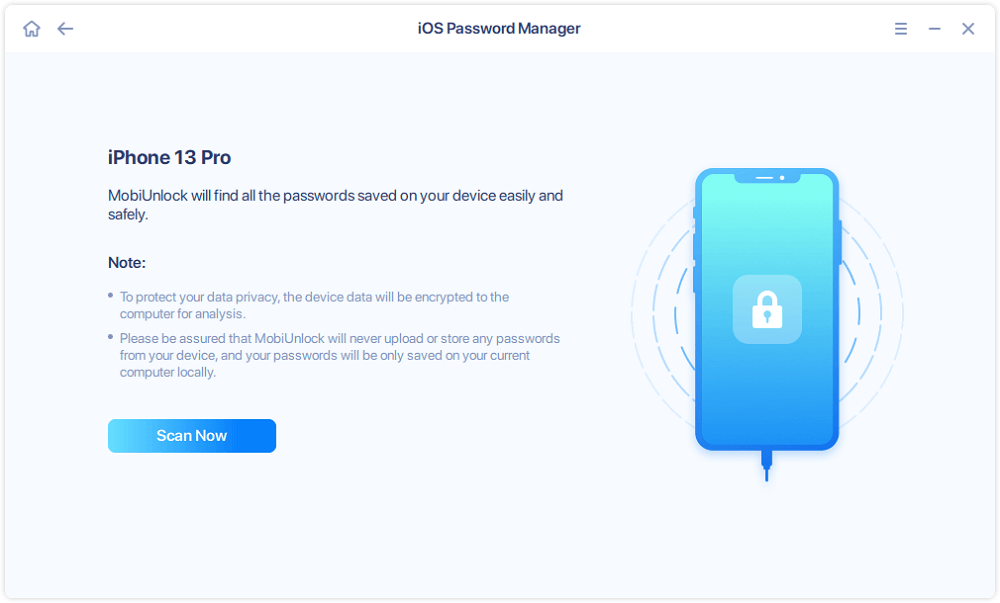
步骤3。等待EaseUS MobiUnlock查找设备上保存的密码。然后,选择一个类别,然后您将看到帐户和密码列表。您可以点击“密码”旁边的“显示/隐藏”图标,查看密码的详细信息。或者点击“导出”来导出你的iPhone/iPad密码。
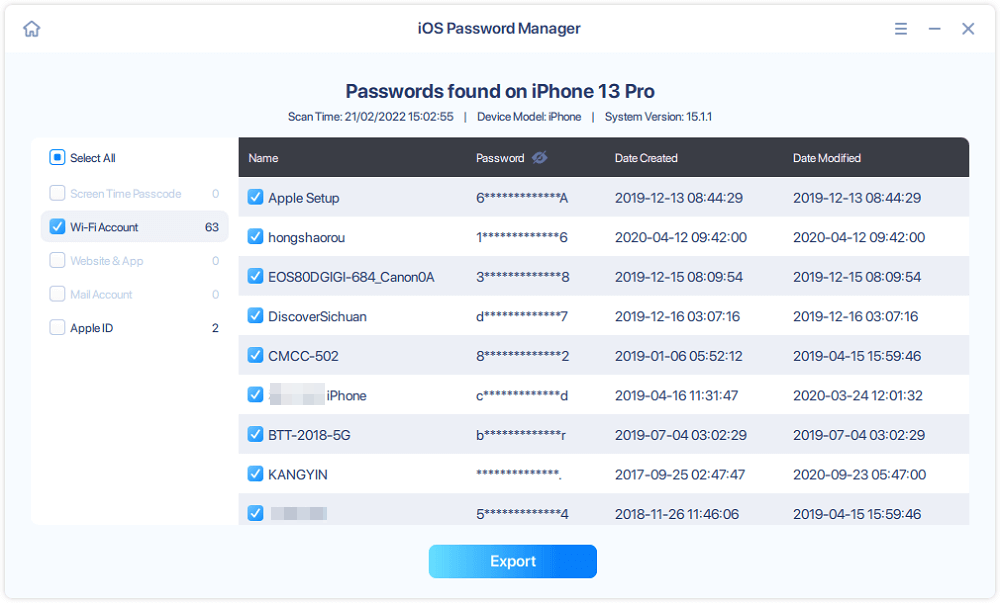
步骤4。如果单击“导出”,则需要进一步选择所需的格式。在这里,您可以选择与流行的密码管理器(如1Password或正常的CSV格式)兼容的格式。
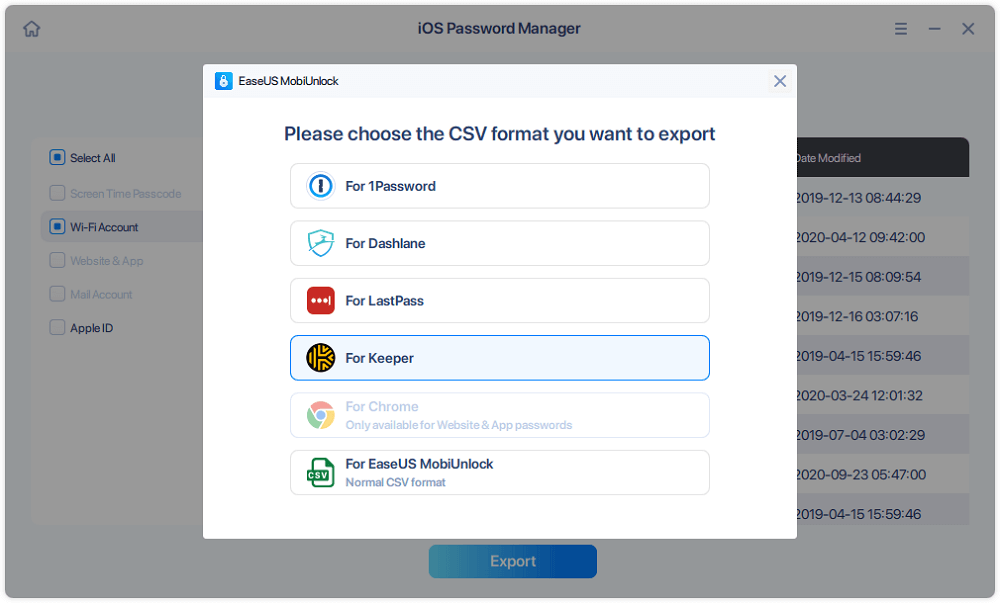
此外,EaseUS移动解锁是一个强大的工具无需密码解锁iPhone,修复一个禁用的iPhone,并解决许多其他iPhone相关的问题。
额外提示:如何在iPhone上保存、编辑或删除密码
除了在iPhone上查找保存的密码外,有些人可能还需要不时地保存、编辑或删除密码。实际上,这些都可以在设置应用中做。
步骤1。进入设置应用程序,向下滚动,选择“密码”。
步骤2。使用Touch ID、Face ID或锁屏密码解锁iPhone。
步骤3。管理您的密码:
- 如果要添加新网站及其密码,请单击加号图标。
- 如果需要复制帐号/密码,在网站或app上长按,然后选择“复制用户名”或“复制密码”。
- 如果要编辑帐号名或密码的详细信息,请选择一个网站,点击“编辑”,然后更改详细信息。
- 如果你想删除密码,点击网站或应用程序,然后选择“删除密码”。

底线
根据您想要查看的密码类型,您将需要不同的方法来查找这些密码。如果你只想在iPhone上检查网站和应用程序的密码,使用Siri或设置应用程序就足够了。如果你想在你的移动设备上看到保存的Wi-Fi密码或邮件密码,或者你想导出你的iPhone密码,有必要使用像EaseUS MobiUnlock这样的iPhone密码管理器。
这个页面有用吗?
相关文章
![作者图标]() 迈拉/ 2023年2月3日
迈拉/ 2023年2月3日![作者图标]() 索菲亚阿尔伯特/ 2023年4月10日
索菲亚阿尔伯特/ 2023年4月10日![作者图标]() 米拉/ 2023年3月20日
米拉/ 2023年3月20日![作者图标]() 索菲亚阿尔伯特/ 2023年4月10日
索菲亚阿尔伯特/ 2023年4月10日